
- •Для самостійного вивчення дисципліни
- •Тема 1. Коротка історія обчислювальної техніки. Покоління пеом. Типи процесорів та їх характеристики Коротка історія обчислювальної техніки
- •Покоління пеом Перше покоління комп'ютерів (1945-1956 роки)
- •Друге покоління комп'ютерів (1956-1963 роки)
- •Третє покоління комп'ютерів (1964-1971 роки)
- •Четверте покоління комп'ютерів (з 1971 по 1986)
- •П'ятє покоління комп'ютерів (з 1986 по дійсний час).
- •Типи процесорів та їх характеристики
- •Тема 2. Типи моніторів та їх характеристики.
- •Тема 3. Типи принтерів і їх принципи роботи Класифікація друкуючих пристроїв
- •Матричні принтери
- •Лазерні принтери
- •Струминні принтери
- •Бульбашкова (термічна) технологія
- •Термографічні (термічні) принтери
- •Тема 4. Програмне забезпечення пк. Робота з вікнами в ос windows
- •Системні та сервісні програми.
- •Прикладні програми
- •Інструментальні системи і системи програмування.
- •Ос windows. Робота з вікнами
- •Структура типового вікна
- •Діалогові вікна Елементи діалогового вікна.
- •Тема 5. Сервісні програми та стандартні додатки ос windows Стандартні додатки Windows
- •Збільшення продуктивності шляхом дефрагментації диска
- •Перевірка жорсткого диска на наявність помилок
- •Арифметичні обчислення з використанням програми Калькулятор
- •Використання текстового редактора Блокнот
- •Використання текстового редактора WordPad
- •Графічний редактор Paint
- •Тема 6. Оболонка ос Far Manager. Оболонка ос Total Commander Робота з об’єктами в оболонці ос Far Manager.
- •Робота з об’єктами в оболонці ос Windows Commander.
- •Архівація і розбиття файлів.
- •Тема 7. Коротка характеристика служб Інтернет.
- •Термінальний режим (Telnet).
- •Списки розсилання (Maіl Lіst)
- •Електронна пошта.
- •Групи новин Use Net .
- •Служба імен доменов(dns)
- •Служба передачі файлів (ftp).
- •Тема 8. Виконання індивідуальних завдань в текстовому редакторі.
- •Малювання
- •Зміна розмірів малюнку
- •Переміщення малюнка
- •Копіювання малюнка
- •Малюнок у тексті
- •Напис у тексті
- •Робота з Word Art
- •Створення форммул
- •Завдання до самостійної роботи
- •Тема 9. Захист інформації. Віруси. Класифікація вірусів.
- •Основними джерелами вірусів є:
- •Звідси випливає, що зараження комп'ютера не відбудеться, якщо:
- •Основними ранніми ознаками зараження комп'ютера вірусом є:
- •Коли вірус переходить в активну фазу можливі такі ознаки:
- •Існує дуже багато різних вірусів. Умовно їх можна класифікувати наступним чином:
- •Розрізняють такі типи антивірусних програм:
- •Тема 10. Програми - архіватори. Робота з архіватором winrar.
- •Архіватор winrar.
- •Тема 11. Можливості та сфери використання Excel.
- •Ефективний аналіз і обробка даних
- •Багаті засоби форматування та відображення даних.
- •Наочний друк.
- •Спільне використання даних і робота над документами.
- •Обмін даними та робота в Інтернеті.
- •Можливості
- •Спеціальні можливості
- •Сфери застосування
- •Тема 12. Формули та функції в Excel. Формули
- •Використання посилань
- •Розповсюдження формул
- •Функції Excel
- •Введення функцій в робочому листі
- •Тема 13. Використання Excel в мережі
- •Використання інструментальної панелі Web
- •Пошук у мережі з Excel
- •Виконання запиту в мережі
- •Створення Web-сторінки в Excel
- •Створення посилань
- •Тема 14. Виконання індивідуальних завдань в електронних таблицях Excel. Методичні рекомендації по виконанню самостійних індивідуальних завдань по Excel.
- •Індивідуальні завдання.
- •Тема 15. Модифікація структури таблиці, дії над таблицями
- •Створення структури таблиць
- •Дії з таблицями
- •Друк таблиці
- •Тема 16. Сортування, фільтрація та пошук даних
- •Фільтрація даних
- •Тема 17. Створення та заповнення бази даних згідно індивідуального завдання
- •Завдання
- •Індивідуальні завдання
- •Тема 18. Роль і місце експертних систем серед програмних засобів. Поняття ес. Класифікація ес
- •Роль і місце ес в навчанні
- •Тема 19 Типи навчальних систем. Комп’ютерне тестування. Перспективи розвитку комп’ютерних навчальних систем. Системи дистанційного економічного навчання
- •Основні види тестових завдань для комп'ютерного контролю знань студентів
- •Комп'ютерне тестування за допомогою тестової програми "Assist2"
- •Тема 20 . Роль комп'ютерної техніки в галузі економіки
- •Галузі застосування інформаційних систем в економіці
- •Список рекомендованої літератури
Тема 6. Оболонка ос Far Manager. Оболонка ос Total Commander Робота з об’єктами в оболонці ос Far Manager.

Оболонка ОС – спеціальна програма, надбудова над операційною системою, яка дозволяє просто і з високою наочністю виконувати найуживаніші команди ОС для роботи з об’єктами файлової системи. Іноді оболонки ОС ще називають файловими менеджерами.
Основні функції оболонок:
-
відображення на екрані вмісту будь-якого диска або папки (ліва та права панелі);
-
створення, копіювання, переміщення, перейменування та вилучення файлів та папок(натисканням відповідних зарезервованих функціональних клавіш);
-
перегляд та редагування файлів із текстовим вмістом.
Far Manager або просто Far – це оболонка операційної системи, що працює в текстовому режимі монітора та призначена для управління файловою системою під ОС Windows 95/98/NT. Вона підтримує довгі імена файлів, працює з архівами і має дуже великий набір різних сервісних функцій.
Для роботи з об’єктами використовуються команди, що викликаються натисканням функціональних клавіш або їх комбінацій:
F1(Помощь) – викликає вікно контекстно-залежної допомоги для користувача;
F2(ПользМ) – викликає меню користувача, в яке можна додавати різні команди(наприклад, для завантаження програм, з якими часто працюють);
F3(Просм) – перегляд вмісту файлів(файл потрібно попередньо виділити);
F4(Редакт) – редагування вмісту файлів(найчастіше використовується для редагування файлів із текстовим вмістом);
F5(Копир) – копіювання файлів, папок: на одній панелі відкрити папку-одержувач, а на іншій – папку-джерело(звідки копіювати об’єкти), виділити потрібні об’єкти і натиснути F5, підтвердити операцію клавішею Enter;
F6(Перен) – перейменування/переміщення об’єктів: для переміщення об’єктів виконати послідовність дій аналогічну до копіювання, але натиснути в кінці F6 і підтвердити клавішею Enter. Для перейменування потрібно виділити об’єкт, натиснути F6, у вікні що з’явиться видалити первинне ім’я, ввести нове і натиснутиEnter. Примітка: обов’язково при перейменуванні потрібно вводити розширення(тип) файлу, відокремлюючи його від імені файлу розділовою крапкою!
F7(Папка) – створення нової папки в поточній папці. Потрібно натиснути F7, ввести ім’я папки і натиснути Enter;
F8(Удален) – вилучення папок та файлів. Примітка: потрібно пам’ятати, що вилучена папка(файл) поміщається в Корзину, але тільки при роботі з розділами жорстокого диску!
F9(КонфМн) – викликає меню програми, що з’являється зверху. Це меню має декілька розділів, кожний з яких містить велику кількість команд. Наприклад, Левая(Правая) містять відповідно команди для роботи з лівою(правою) панеллю, такі як, Сменить диск, Режимы сортировки, Панель информации, Дерево папок та інші;
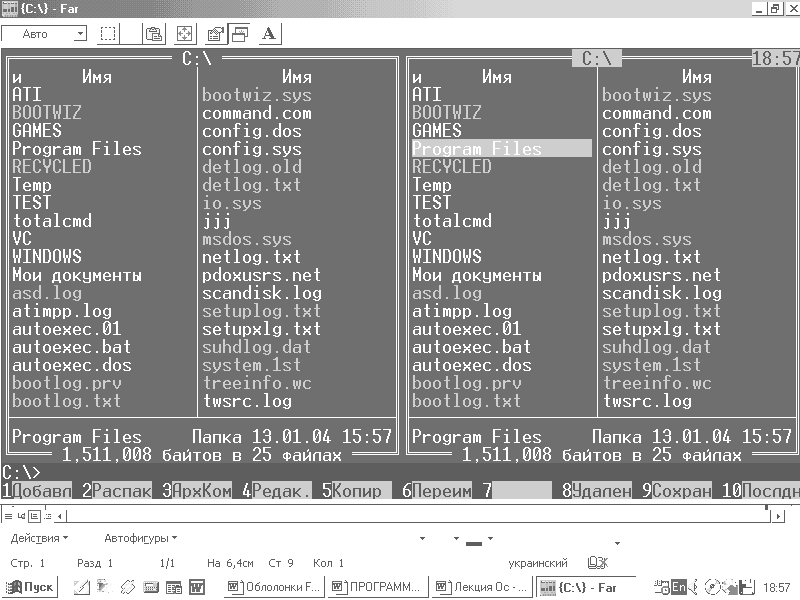
F10(Выход) – вихід із програми. Так як програма працює в текстовому режимі, то після завершення роботи з Far потрібно закрити вікно сеансу MS-DOS.
Натискання клавіші Ctrl, Alt, Shift змінює набір команд, що знаходяться під командним рядком і утримуючи їх, можна викликати зовсім інші команди. Наприклад, Shift+F4(Редак.) – дозволяє створити новий файл із текстовим вмістом: для цього потрібно лише викликати цю команду, ввести ім’я та розширення майбутнього файлу, натиснути Enter і ввести текст. Якщо цей документ потрібно зберегти, то натиснути F2, а для виходу із режиму редагування натиснути F10.
Для зміни поточного диску потрібно натиснути для лівої панелі – Alt+F1, а для правої панелі – Alt+F2. Потім у вікні вибрати потрібний диск і натиснути Enter.
Для роботи з групами файлів поточної папки(диску) використовують такі клавіші:
„+” – викликає вікно Пометить, в якому потрібно ввести шаблон(маску) для виділення певної групи файлів і натиснути Enter. Наприклад, *.doc – виділити всі файли типу doc, ???.txt – виділити всі файли типу txt що мають ім’я із 3-х будь-яких символів, таблиця*.xls – всі файли типу xls що починаються на ім’я таблиця.
„” – викликає вікно Снять, в якому потрібно ввести шаблон(маску) для зняття виділення з певної групи файлів і натиснути Enter.
„*” – натискання на цю клавішу одразу ж виділяє всі файли поточної папки. Якщо натиснути її ще раз, то виділення буде знято.
